Ohjeet Search.snap.do poisto (Uninstall Search.snap.do)
Search.snap.do luokitellaan selain kaappaaja, koska se voi muuttaa selaimen asetuksia ilman sinun arviointi. Se vaikuttaa kaikkiin selaimet kuten Mozilla Firefox, Google Chrome ja Internet Explorer.
Joukossa tulee järjestelmän yhdessä Snap.do-työkalurivin. Tämä työkalurivi on tarkoitus auttaa yksinkertaistamaan Web ja antamaan sinulle paras tapa etsiä, toistaa ja jakaa työtä verkossa. Vaikka laajennus on virallisen sivun Snap.do, se ei voi ladata sitä. Tämä tarkoittaa, että se kulkee mukana ilmainen kolmannen osapuolen ohjelmistoja. On mahdollista, että olet koskaan halunnut hankkia lainkaan. Jos näin on, sinun pitäisi poistaa Search.snap.do ilman epäröintiä.
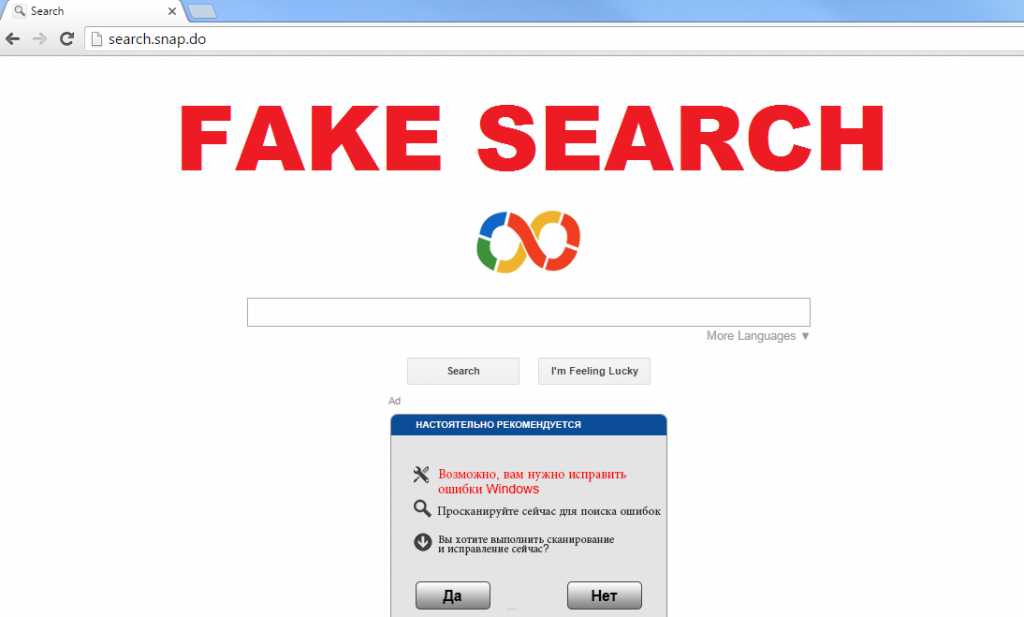
Miten Search.snap.do toimii?
Snap.do työkalurivin on kehittänyt ReSoft Ltd Se sisältää eri painikkeita, joka johtaa sosiaalisen verkostoitumisen sivuille, Nettiradio, Wikipedia ja muut sivustot. Tämä voi tuntua kätevä ominaisuus, kuitenkin, jos asennat hyväksyy myös tietämättään työkalurivin päältä sinun selaimesi asetuksista. Kotisivun, uusi välilehti ja oletushakupalvelun korvattu Search.snap.do. Tämä sivusto ei voi luottaa. Se sisältää hakuruudun ja fake ilmoitus, joka voi edistää mahdollinen ei toivottu ohjelmoida tai muita huijauksia. Mainoksen usein väittää, että sinun täytyy ladata muka luotettava työkalu ja tarkista Windows, kun itse asiassa se jakaa Reimage, joka on ilmoitus kannattaja ja mahdollisesti ei-toivottu ohjelma.
Jos käyttää Search.snap.do moottori, näyttöön tulee alkuperäinen hakutuloksia, kuitenkin niissä sponsoroituja mainoksia ja linkkejä. Näet kaupallisen sisällön muille sivuille, joilla käyt. Pidä mielessä, että tämä sisältö saattaa olla epäluotettava. Vältä klikkaamalla sitä, vaikka se edistää. Toinen näkökohta infektio, joka sinun pitäisi olla tietoinen on joukossa kerätä ja käyttää henkilökohtaisia tietoja. Lisäksi ei-toivotun ohjelman myös muuttaa eri verkkosivustoja, mukaan lukien ne, jotka sisältävät aikuisviihdettä. Jos haluat poistaa kaikki nämä tarpeettomat häiriöt, poista Search.snap.do.
Miten poistaa Search.snap.do?
On kaksi tapaa voit poistaa Search.snap.do – manuaalisesti tai automaattisesti. Jos valitset Manuaalinen Search.snap.do poisto, Snap.do työkalupalkin poistaminen tietokoneesta ja palauttaa web-selaimissa. Voit suorittaa nämä tehtävät manuaalinen poisto opas alla artikkelin avulla. Vaihtoehtoinen ratkaisu on lopettaa Search.snap.do automaattisesti. Se vaatii sinua toteuttamaan anti-malware-apuohjelma. Voit ladata yhden sivultamme. Se skannaa tietokoneen tunnistaa kaikki ei-toivotut osat, ja poistaa Search.snap.do kanssaan. Se myös suojaa järjestelmän samanlainen ja vaarallisempia infektioita tulevaisuudessa.
Offers
Imuroi poistotyökaluto scan for Search.snap.doUse our recommended removal tool to scan for Search.snap.do. Trial version of provides detection of computer threats like Search.snap.do and assists in its removal for FREE. You can delete detected registry entries, files and processes yourself or purchase a full version.
More information about SpyWarrior and Uninstall Instructions. Please review SpyWarrior EULA and Privacy Policy. SpyWarrior scanner is free. If it detects a malware, purchase its full version to remove it.

WiperSoft tarkistustiedot WiperSoft on turvallisuus työkalu, joka tarjoaa reaaliaikaisen suojauksen mahdollisilta uhilta. Nykyään monet käyttäjät ovat yleensä ladata ilmainen ohjelmisto Intern ...
Lataa|Lisää


On MacKeeper virus?MacKeeper ei ole virus eikä se huijaus. Vaikka on olemassa erilaisia mielipiteitä ohjelmasta Internetissä, monet ihmiset, jotka vihaavat niin tunnetusti ohjelma ole koskaan käyt ...
Lataa|Lisää


Vaikka MalwareBytes haittaohjelmien tekijät ole tämän liiketoiminnan pitkän aikaa, ne muodostavat sen niiden innostunut lähestymistapa. Kuinka tällaiset sivustot kuten CNET osoittaa, että täm� ...
Lataa|Lisää
Quick Menu
askel 1 Poista Search.snap.do ja siihen liittyvät ohjelmat.
Poista Search.snap.do Windows 8
Napsauta hiiren oikealla painikkeella metrokäynnistysvalikkoa. Etsi oikeasta alakulmasta Kaikki sovellukset -painike. Napsauta painiketta ja valitse Ohjauspaneeli. Näkymän valintaperuste: Luokka (tämä on yleensä oletusnäkymä), ja napsauta Poista ohjelman asennus.


Poista Search.snap.do Windows 7
Valitse Start → Control Panel → Programs and Features → Uninstall a program.


Search.snap.do poistaminen Windows XP
Valitse Start → Settings → Control Panel. Etsi ja valitse → Add or Remove Programs.


Search.snap.do poistaminen Mac OS X
Napsauttamalla Siirry-painiketta vasemmassa yläkulmassa näytön ja valitse sovellukset. Valitse ohjelmat-kansioon ja Etsi Search.snap.do tai epäilyttävästä ohjelmasta. Nyt aivan click model after joka merkinnät ja valitse Siirrä roskakoriin, sitten oikealle Napsauta Roskakori-symbolia ja valitse Tyhjennä Roskakori.


askel 2 Poista Search.snap.do selaimen
Lopettaa tarpeettomat laajennukset Internet Explorerista
- Pidä painettuna Alt+X. Napsauta Hallitse lisäosia.


- Napsauta Työkalupalkki ja laajennukset ja poista virus käytöstä. Napsauta hakutoiminnon tarjoajan nimeä ja poista virukset luettelosta.


- Pidä Alt+X jälleen painettuna ja napsauta Internet-asetukset. Poista virusten verkkosivusto Yleistä-välilehdessä aloitussivuosasta. Kirjoita haluamasi toimialueen osoite ja tallenna muutokset napsauttamalla OK.
Muuta Internet Explorerin Kotisivu, jos sitä on muutettu virus:
- Napauta rataskuvaketta (valikko) oikeassa yläkulmassa selaimen ja valitse Internet-asetukset.


- Yleensä välilehti Poista ilkeä URL-osoite ja anna parempi toimialuenimi. Paina Käytä Tallenna muutokset.


Muuttaa selaimesi
- Paina Alt+T ja napsauta Internet-asetukset.


- Napsauta Lisäasetuset-välilehdellä Palauta.


- Valitse tarkistusruutu ja napsauta Palauta.


- Napsauta Sulje.


- Jos et pysty palauttamaan selaimissa, työllistävät hyvämaineinen anti-malware ja scan koko tietokoneen sen kanssa.
Poista Search.snap.do Google Chrome
- Paina Alt+T.


- Siirry Työkalut - > Laajennukset.


- Poista ei-toivotus sovellukset.


- Jos et ole varma mitä laajennukset poistaa, voit poistaa ne tilapäisesti.


Palauta Google Chrome homepage ja laiminlyöminen etsiä kone, jos se oli kaappaaja virus
- Avaa selaimesi ja napauta Alt+F. Valitse Asetukset.


- Etsi "Avata tietyn sivun" tai "Aseta sivuista" "On start up" vaihtoehto ja napsauta sivun joukko.


- Toisessa ikkunassa Poista ilkeä sivustot ja anna yksi, jota haluat käyttää aloitussivuksi.


- Valitse Etsi-osasta Hallitse hakukoneet. Kun hakukoneet..., poistaa haittaohjelmia Etsi sivustoista. Jätä vain Google tai haluamasi nimi.




Muuttaa selaimesi
- Jos selain ei vieläkään toimi niin haluat, voit palauttaa sen asetukset.
- Avaa selaimesi ja napauta Alt+F. Valitse Asetukset.


- Vieritä alas ja napsauta sitten Näytä lisäasetukset.


- Napsauta Palauta selainasetukset. Napsauta Palauta -painiketta uudelleen.


- Jos et onnistu vaihtamaan asetuksia, Osta laillinen haittaohjelmien ja skannata tietokoneesi.
Poistetaanko Search.snap.do Mozilla Firefox
- Pidä Ctrl+Shift+A painettuna - Lisäosien hallinta -välilehti avautuu.


- Poista virukset Laajennukset-osasta. Napsauta hakukonekuvaketta hakupalkin vasemmalla (selaimesi yläosassa) ja valitse Hallitse hakukoneita. Poista virukset luettelosta ja määritä uusi oletushakukone. Napsauta Firefox-painike ja siirry kohtaan Asetukset. Poista virukset Yleistä,-välilehdessä aloitussivuosasta. Kirjoita haluamasi oletussivu ja tallenna muutokset napsauttamalla OK.


Muuta Mozilla Firefox kotisivut, jos sitä on muutettu virus:
- Napauta valikosta (oikea yläkulma), valitse asetukset.


- Yleiset-välilehdessä Poista haittaohjelmat URL ja parempi sivusto tai valitse Palauta oletus.


- Paina OK tallentaaksesi muutokset.
Muuttaa selaimesi
- Paina Alt+H.


- Napsauta Vianmääritystiedot.


- Valitse Palauta Firefox


- Palauta Firefox - > Palauta.


- Jos et pysty palauttamaan Mozilla Firefox, scan koko tietokoneen luotettava anti-malware.
Poista Search.snap.do Safari (Mac OS X)
- Avaa valikko.
- Valitse asetukset.


- Siirry laajennukset-välilehti.


- Napauta Poista-painike vieressä haitallisten Search.snap.do ja päästä eroon kaikki muut tuntematon merkinnät samoin. Jos et ole varma, onko laajennus luotettava, yksinkertaisesti Poista laatikkoa voidakseen poistaa sen väliaikaisesti.
- Käynnistä Safari.
Muuttaa selaimesi
- Napauta valikko-kuvake ja valitse Nollaa Safari.


- Valitse vaihtoehdot, jotka haluat palauttaa (usein ne kaikki esivalittuja) ja paina Reset.


- Jos et onnistu vaihtamaan selaimen, skannata koko PC aito malware erottaminen pehmo.
Site Disclaimer
2-remove-virus.com is not sponsored, owned, affiliated, or linked to malware developers or distributors that are referenced in this article. The article does not promote or endorse any type of malware. We aim at providing useful information that will help computer users to detect and eliminate the unwanted malicious programs from their computers. This can be done manually by following the instructions presented in the article or automatically by implementing the suggested anti-malware tools.
The article is only meant to be used for educational purposes. If you follow the instructions given in the article, you agree to be contracted by the disclaimer. We do not guarantee that the artcile will present you with a solution that removes the malign threats completely. Malware changes constantly, which is why, in some cases, it may be difficult to clean the computer fully by using only the manual removal instructions.
